- Encabezado
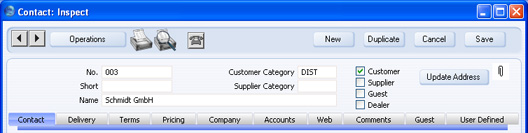
- Cód.
- Debes especificar un código único para que sea identificado por el sistema en cualquier otra locación. Este campo puede contener hasta 20 caracteres alfanuméricos. Podrás ver que aparecerá un dato por defecto basado en el Código de Contacto del anterior registro individual – podrás cambiar dicho código según tu parecer.
Luego de guardar el registro individual, no podrás modificar el Código de Contacto directamente sino que deberás utilizar la opción Conversiones – Contactos en el módulo Sistema. Esta será la única manera en que podrás modificar el Código de Contacto y patentarlo en todo el sistema.
- C. Breve
- Este espacio sirve para colocar un dato como elemento alternativo de identificación. El código breve aparecerá en la columna ‘C. Breve’ de la ventana ‘Contactos: Hojear’. Si quieres, puedes colocar un código breve similar a todos aquellos Contactos de una misma naturaleza de modo que puedas agruparlos cuando ordenes la ventana ‘Contactos: Hojear’ por la columna ‘C. Breve’. Este campo puede contener hasta 10 letras o números.
- Categoría Cliente
- Pegado Especial
opción Categorías Cliente, módulo Ventas
- Categoría Proveedor
- Pegado Especial
opción Categorías de Proveedor, módulo Compras
- Si el Contacto es un Cliente, puedes asignarle una Categoría de Cliente. Si es un Proveedor, puedes asignarle una Categoría de Proveedor.
- Las Categorías de Cliente te permiten organizar Clientes similares para que cada Cliente perteneciente a una Categoría particular, se someta por defecto a una misma Lista de Precios, Matriz de Descuento y Cuenta Deudores. Si has especificado una Categoría de Cliente por defecto en las Opciones de Contacto (módulo Ventas), ésta se asignará automáticamente. Toma también en cuenta que cuando tildes la casilla ‘Solicitar Categoría Cliente’ en las ‘Opciones de Contacto’, te verás obligado a especificar una Categoría de Cliente.
- Las Categorías de Proveedor te permiten organizar Proveedores similares para que cada Proveedor perteneciente a una Categoría particular, se someta por defecto a una misma Cuenta Acreedores y Anticipo Acreedores.
- Nombre
- Escribe aquí el nombre del Contacto.
- Si deseas que el Nombre de Contacto se imprima anexado a la dirección en los diferentes documentos, tilda la casilla ‘Nombre de Organización’ en las Opciones de Formulario (módulo Sistema).
- Cliente, Proveedor
- Puedes tildar una de estas casillas o ambas. Es decir, puedes determinar si el Contacto es un Cliente o Proveedor o ambos; o si apuntan a serlo. Nota: Si creas una Persona de Contacto (por ej. alguien que trabaja para un Cliente o Proveedor), no debes tildar ninguna de estas casillas.
- Si inicialmente abriste el registro Contactos desde un módulo relativo a ventas (ej. módulo Órdenes de Ventas o módulo Ventas), los nuevos registros de Contacto llevarán tildada automáticamente su casilla ‘Cliente’. De igual modo, si inicialmente abriste el registro Contactos desde un módulo relativo a compras (ej. módulo Órdenes de Compra o módulo Compras), los nuevos registros de Contacto llevarán tildada automáticamente su casilla ‘Proveedor’. Si utilizaste el botón [Crear] para crear un nuevo Contacto, las casillas ‘Cliente’ o ‘Proveedor’ se tildarán dependiendo del contexto. Por ejemplo, si al ingresar una Orden de Venta abres la lista Pegado Especial y decides crear un Contacto, este nuevo Contacto será marcado automáticamente como Cliente.
- Todos aquellos Contactos que son netamente Clientes (es decir, solo su casilla ‘Cliente’ ha sido tildada), estarán habilitados para ser usados en todos los registros de ventas (ej. Cotizaciones, Órdenes de Venta, Facturas, Entregas), sin embargo no estarán disponibles en ningún registro relativo a compras. De igual modo, si un Contacto es netamente un Proveedor (es decir, solo su casilla ‘Proveedor’ ha sido tildada), éste estará habilitado para ser usado en todos los registros relativos a compras (ej. Órdenes de Compra, Facturas de Compra, Mercadería Recibida), sin embargo no estará disponible en ningún registro relativo a ventas. Puedes utilizar tanto Clientes como Proveedores en Actividades (ej. en el Calendario y Administrador de Tareas), en Cartas a Clientes y en Mails.
- Luego de haber tildado la casilla ‘Cliente’ en un Contacto y después haber emitido al menos una Orden de Venta o Factura hacia él, no podrás retirar el tilde de la casilla ‘Cliente’. Igualmente, luego de haber tildado la casilla ‘Proveedor??? en un Contacto y después de haber recibida al menos una Orden de Compra o Factura de Compra por parte de él, no podrás retirar el tilde de la casilla ‘Proveedor’.
- En estos manuales, un Cliente es un Contacto cuya casilla ‘Cliente’ está tildada; y un Proveedor es un Contacto también pero cuya casilla ‘Proveedor’ está tildada.
- Huésped
- Si tienes instalado el módulo Hotel y deseas registrar un huésped, debes tildar esta casilla. Si inicialmente abriste el registro Contactos desde el módulo Hotel, todos los Contactos que sean generados desde ahí llevarán automáticamente tildada su casilla ‘Huésped’ y su casilla ‘Cliente’.
- Actual. Dirección (actualizar dirección)
- En el Reino Unido, puedes utilizar este botón para obtener la dirección de un Contacto desde la base de datos de la oficina postal. Para esto, debes indicar el código postal del Contacto (quinta línea bajo el título “Dirección Facturación”) y luego presionar este botón. De esta manera, el nombre de la calle se colocará en la primera línea y también se cargarán otros detalles referentes a la dirección. También se abrirá una lista de instalaciones para que puedas seleccionar el número correcto de domicilio, nombre del edificio o nombre de la empresa. El nombre de la empresa se copiará en el campo ‘Nombre’ (encabezado) en caso que éste se encuentre vacío; y la número de domicilio se colocará en la primera línea de la sección “Dirección Facturación”.
- Similarmente, en Letonia puedes utilizar el botón [Actual. Dirección] para obtener la dirección de un Contacto desde la base de datos de ID Tributario. Simplemente, debes especificar el ID Tributario del Contacto en la solapa 'Empresa' y luego presionar el botón [Actual. Dirección].
- Para beneficiarte de este servicio electrónico, deberás haber registrado tu Base de Datos en el Reino Unido o Letonia usando el método Automático de Solicitud de Clave por Internet (ver página Claves de Internet).
|
